ビットフライヤーやBINANCEなどの仮想通貨取引所へのログイン時や出金時にセキュリティのため、二段階認証プロセスを導入しています。使用している2段階認証は「Google Authenticator」アプリによるもの。
今回、iPhone XからiPhone XSへ機種変更する際に、iTunesを使ってデータ転送を行ったのですが、Google Authenticatorだけ移すことができませんでした。
この記事では、「Google Authenticator」アプリの登録情報(仮想通貨取引所の2段階認証プロセス)を引き継ぐ方法をご紹介します。
目次
データ移行するには?
電話帳や写真などのように簡単に移せるものではないようです。調べてみると少し面倒なのですが、仮想通貨取引所の2段階認証の登録は再設定が必要であることがわかりました。
※前回の2段階認証の設定の際にQRコード(またはキー)を控えている場合については、二段階認証の解除をする必要はありません。そのQRコードを使って新しいスマホでGoogle Authenticatorの設定だけすれば復元することができます。
手順としては、各仮想通貨取引所サイトにログインして、2段階認証の設定を解除。そして新しい端末にインストールした「Google Authenticator」で設定するといった方法になります。
Google Authenticatorの再設定(仮想通貨取引所)の手順
以下、私が行った手順です。ここで紹介しているのは、あくまで仮想通貨取引所の二段階認証です。ほかのサービスやアカウントの場合は、また違ったやり方になります。
iTunesを使って、iPhone XS(新しい端末)へのデータ移行が完了したところからスタートします。「Google Authenticator」以外の他のデータは正常に転送が完了している体で進めていきます。
①まずは確認です。新しい端末の「Google Authenticator」を開いてみてください。以前登録していたものが消えていると思います。
②登録している仮想通貨取引所にアクセスして、二段階認証の解除&再設定を行っていきます。QRコードをスキャンして登録をしていった方が早いので、仮想通貨取引所へのアクセスはパソコンで行い、再設定時には新しいスマホでQRコードを読み取っていきます。
※前回QRコードを控えていなかった方は、これからする再設定の際に控えておくようにしましょう。機種変更時だけでなく、スマホの紛失やデータ消去時も復元することができます。
BINANCE
ここでは例として、パソコンとiPhoneを使用して設定を行っています。
- パソコン:バイナンスにログインします。
- パソコン:【セキュリティ】⇒「バイナンス/Google認証 (推奨)」の項目の【削除】⇒【承認】⇒メール認証コードと認証コードを入力して【削除】の順にクリックします。
- パソコン:セキュリティの画面に戻って、「バイナンス/Google認証 (推奨)」の項目の【有効化】⇒【次へ】をクリックします。QRコードが表示します。
- iPhone:Google Authenticatorhアプリを開いて、パソコンの画面に表示しているQRコードを読み取ります。
- バックアップキーをメモするなど保管して【次へ】⇒メール認証コードとアプリに表示している認証コードを入力して【次へ】をクリックします。
※2022年10月1日更新
ビットフライヤー
ここでは例として、パソコンとiPhoneを使用して設定を行っています。
- パソコン:ビットフライヤーにログインします。
- パソコン:【設定】⇒【セキュリティ設定】⇒【二段階認証設定を変更する】の順にクリックします。
- パソコン:メール本文に記載されているURLにアクセスします。
- パソコン:二段階認証コードを入力して【次へ】をクリックします。
- パソコン:認証アプリを使う」を選択して【次へ】をクリックします。QRコードが表示されます。
- iPhone:Google Authenticatorhアプリを開き、【+】⇒【QRコードをスキャン】をタップして、パソコンの画面に表示したQRコードを読み取ります。
- パソコン:iPhoneのアプリに表示した確認コードを入力して【二段階認証を設定する】をクリックします。
※2022年10月1日更新
kucoin
クーコインにログインして、【Account】⇒Google 2-StepがEnableになっているので、その横にある【Unbind】をクリックして解除してから、再登録して完了です。
Zaif
ザイフにログインして、【アカウント】⇒セキュリティの欄にある【二段階認証】⇒「2段階認証の停止」の欄にあるパスワードと2段階認証トークンを入力、チェックを入れて【2段階認証の利用を停止】をクリックして2段階認証の解除して再設定します。
Coincheck
コインチェックにをグインして、【設定】⇒【二段階認証】⇒コードを入れて【設定解除】から解除できます。解除後、【二段階認証設定】から再設定します。





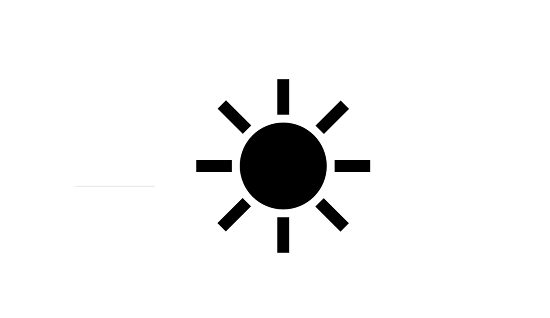

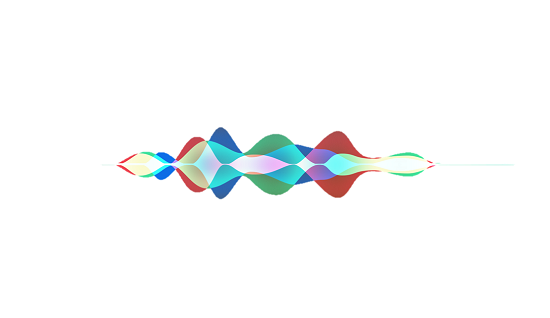
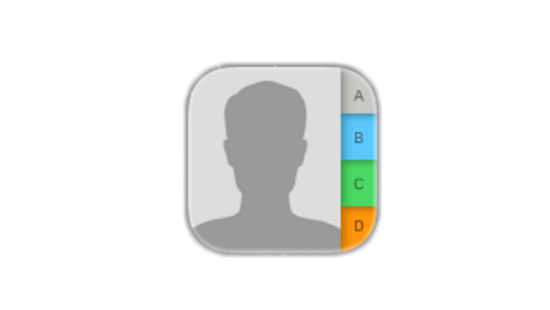






コメントを残す